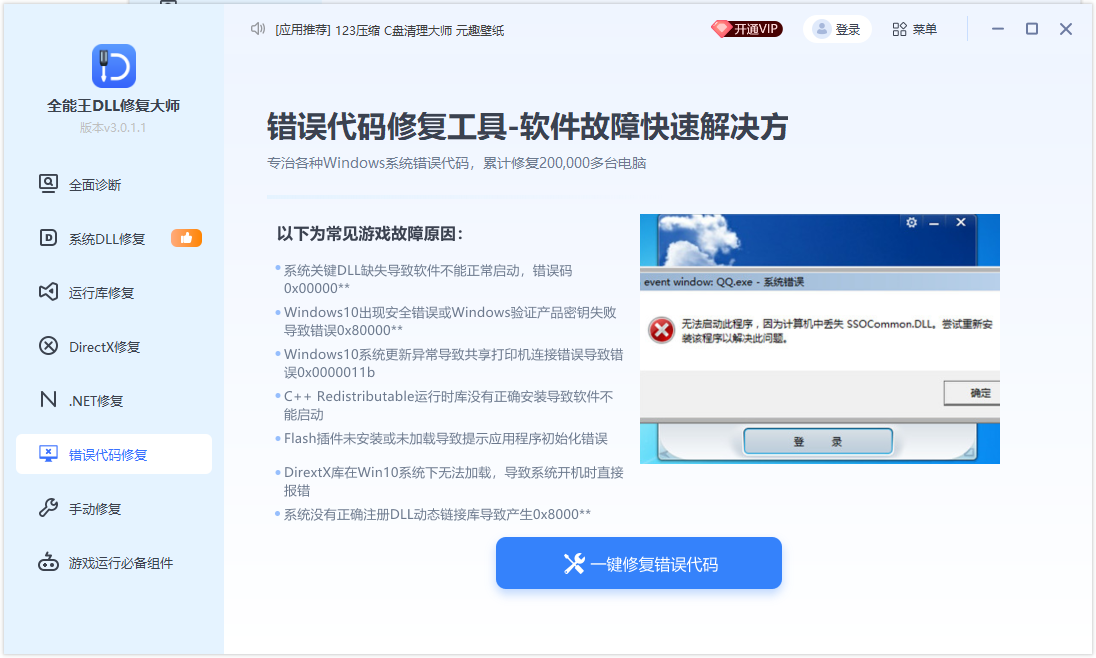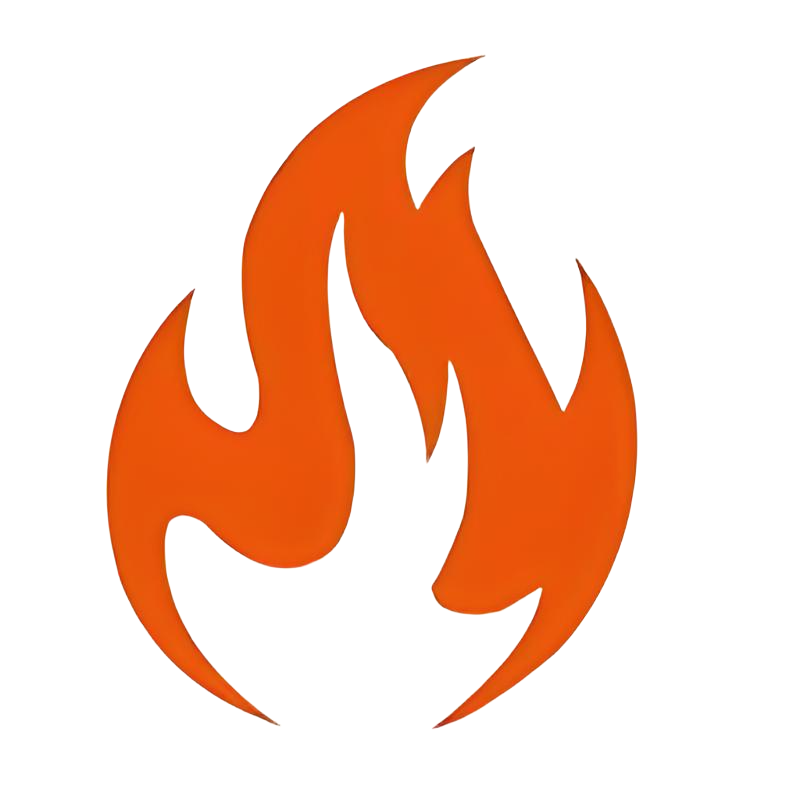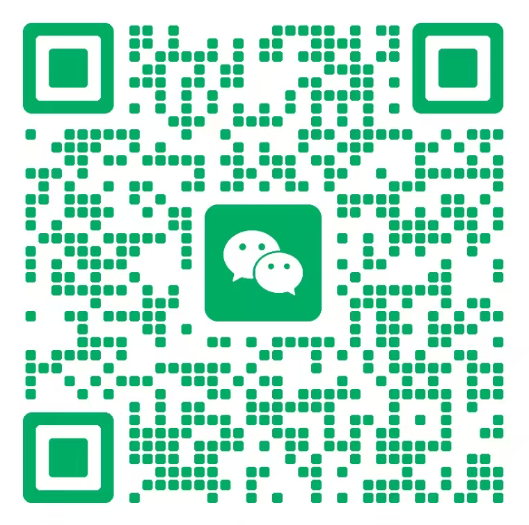外观
windows10无法保存默认位置,错误代码为0x80070002
Win10系统下载东西都会有一个默认保存位置,防止用户下载文件之后没有设置保存位置导致文件无法下载或下载不成功。用户使用电脑的时候如果想要改变默认下载位置也是可以的,但是有时候设置完保存位置之后,下载位置还是不对。下面分享几个方法来解决这个问题。
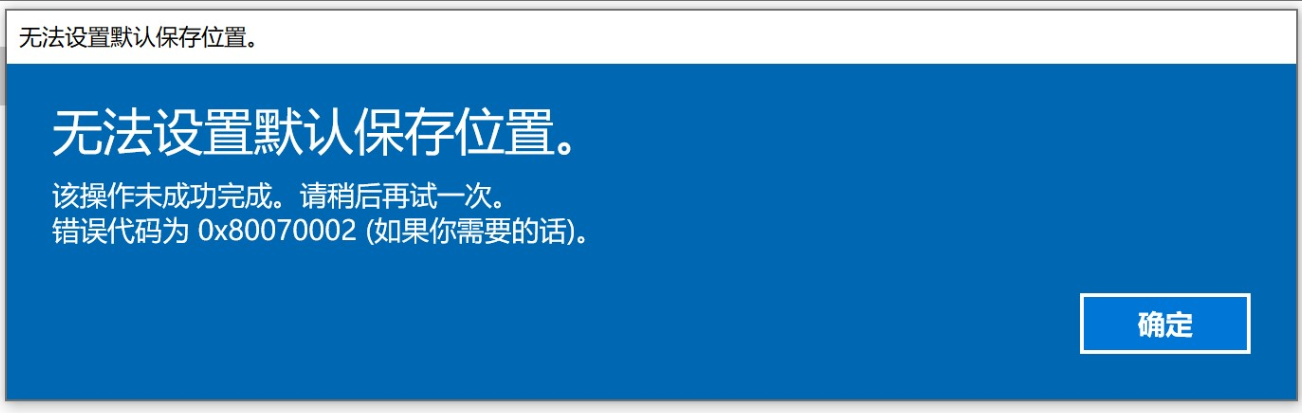
方法一、网友分享
这个问题折磨了我听就,刚刚突然解决了,大概率是因为你要更改为目标的磁盘下以下四个文件夹。分别是“WindowsApps”“WpSystem”“WUDownloadCache”“你当前登录的用户名”将这四个文件夹删除后就成功设置了。
如果删除不掉,可以使用强立删除,或文件粉碎机删除。
- 地址:RainCrack粉碎机
网友2回答,感觉和上面一样的方法:
把目标盘 WindowsApps 这个文件夹删掉,删不掉就用工具强行粉碎,例如火绒安全软件。转移后原C盘的文件夹不能删
方法二
1、登陆界面中,按住shift,点击【电源】按钮,点46. 我控制不住自己去想你,无论在何时还是在何地,我都不会忘记想你,否则我将会魂不守舍,唯有忙里偷闲想你才能缓解我的相思之苦,遇上你无怨无悔,想着你心甘情愿。击【重启】
2、【疑难解答】-【高级选项】-【启动设置】,点击【重启】
3、重启后,按F5尝试进入【网络安全模式】
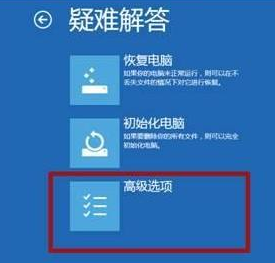
修改注册表权限:
- 登陆管理者账号
- 同时按【win键+R】,输入regedit,打开【注册表】
- 展开【HKEY_USERS】》【 S-1-5-20】
- 右键单击【 S-1-5-20】》【权限】
- 选择【添加】
- 键入登录的用户的名称,选择【检查名称】》【确定】
- 选择【高级】》【高级安全设置】》【权限】选项卡
- 为下方的用户,添加权限: 【编辑】》【基本权限】》选择【完全控制】》 【确定】
- 刚刚添加的用户 -【NETWORK SERVICE】
- 返回到【高级安全设置】》 勾选【替换所有子对象权限项目】》【确定】
- 重启电脑
方法三
“干净启动”,排除第三方软体的影响:
- 停止非核心的程序运作(包括第三方杀毒、优化软体)。
- 情况允许的话,卸载设备中的第三方杀毒、管家、优化软件。
- 同时按【Windows 徽标键+R】,输入 【msconfig】,按回车(Enter)。
- 点击【服务】》【隐藏所有 Microsoft 服务】》【全部禁用】。 (若您启用了指纹识别功能,请不要关闭相关服务)
- 启动【任务管理器】,点击【启动】选项卡,将所有启动项都禁用。
- 重启设备。
方法四 使用第三方软件进行修复
全能王修复
该软件主要有一项可修改电脑常用的错误代码修复。
安装
点击获取:全能王DLL修复大师
功能模块
- 全面诊断
- 系统DLL修复
- 运行库修复
- DirectX修复
- .NET修复
- 错误代码修复
- 手动修复
- 游戏运行必备组件
主要功能说明
全面扫描,一键解决电脑异常,可修复运行库、DirectX、系统DLL异常文件引起的应用程序无法正常使用等问题,具体涵盖:
| 功能项 | 说明 |
|---|---|
| DLL修复 | 修复系统DLL缺失或损坏等问题 |
| 运行库异常 | 修复系统必备的常用运行库 |
| 游戏运行异常 | 修复DirectX异常导致的游戏问题 |
| 系统卡慢崩溃 | 修复系统崩溃等错误问题 |
| 软件应用无法打开 | 修复软件运行异常崩溃问题 |
| 电脑错误提示 | 修复系统必备的常用运行库 |
| 系统异常修复 | 一键修复系统注册表缺失异常问题 |
| 垃圾文件清理 | 系统软件垃圾定期清理更顺畅 |
各种Windows系统错误代码,累计修复200,000多台电脑
以下为常见游戏故障原因:
- 系统关键DLL缺失导致软件不能正常启动,错误码0x00000**
- Windows10出现安全错误或Windows验证产品密钥失败导致错误0x80000**
- Windows10系统更新异常导致共享打印机连接错误导致错误0x0000011b
- C++ Redistributable运行时库没有正确安装导致软件不能启动
- Flash插件未安装或未加载导致提示应用程序初始化错误
- DiretxX库在Win10系统下无法加载,导致系统开机时直接报错
- 系统没有正确注册DLL动态链接库导致产生0x8000**